パソコンの光学ドライブを変更する方法を紹介します。レッツノートSZ5,SZ6,はこの図と全く同じ方法で変更できます。レッツノートSV7~8も、殆ど同じ手順で変更できます。

レッツノートSZ5は元々DVDしか使えなかったのですが、M-DISC対応のBlu-rayドライブと交換し、見事使えるようになりました!光学ドライブの交換方法を、私のレッツノートSZ5を例にとって紹介します。人柱報告となります。
道具を用意
●レッツノートSZ本体
●光学ドライブ9.5㎜厚タイプ
光学ドライブは厚さ7㎜・9.5㎜・12.5㎜・・とありますがたいていのノートPCは9.5㎜厚の光学ドライブです(レッツノートSZ、SVシリーズはもちろん9㎜厚)。12.5㎜厚はデスクトップパソコンでしかありえません。
せっかく交換するのだから、ハイスペック・安全な光学ドライブを紹介します。
・・・あれ外付けじゃん、と考えがちですが違います。こういうスリム型ドライブはカバーを外すと、中から9.5㎜厚Blu-rayドライブがでてくるのです。そしてこの中のBlu-rayドライブ、M-DISC対応というレアものです(普通の9.5㎜厚内蔵型ドライブで検索しても、M-DISCは出てきません)。そしてこれだけの高性能にも関わらず、1万円を切っています。というか管理人が内蔵させて使えているのがコレです。(だから人柱報告なんです)
外付けドライブのカバーを外す
外付けドライブのカバーをみんな外します。


パソコンの天板を外す
まずはパソコンをひっくり返してネジを外します。

次に、側面のカバーシールを全部剥がします。
その後で、天板を持ち上げます。

光学ドライブを交換する
次に、光学ドライブの粘着テープを外します。千切れないよう・埃つかないよう慎重にです。

粘着テープは一面だけでなく側面もあります。

側面の粘着テープに隠されたネジ2か所を外します。

元々の光学ドライブについているコネクタを外す。これで取外しできます。
今度は光学ドライブのベゼルを交換します。ツメで2か所停まっているだけなので簡単です。
(ベゼルを交換しておかないと、入りませんので)
次に新しい光学ドライブをセットします。

あとは逆順でつけていくのみです。
注意として、一か所だけネジがはまりません。それはココです。

このため最後に天板を占める時、いっかしょだけネジが入りません。ですがこのネジ穴はドリルで開けてもOKですし、そもそも固定しなくても光学ドライブが動いたりもしません。なにより全く同じ改造した管理人が普通に、毎日持ち歩いてBlu-ray読み込んで使えてしまっています。


コメント
粘着テープの役割を教えて頂けないでしょうか。当方は粘着テープは利用せずで交換実施しBlu-rayドライブは認識し、視聴もできたのですが、PCスピーカとくるくるマウスパットが使えなくなってしまいました。PCスピーカはデバイスマネージャで認識しており、イヤホンジャックでは使えます。マウスパッドはデバイスには表示されずでUSBマウスは使用可能です。
私はPCメカニックではなく一般職なので、悪しからず了承下さい。
粘着テープの役割は光学ドライブの固定だと思います(通電性もなにもなかった為)。
PCスピーカーの不具合は、中をあけたとき基盤の配線を切ってしまったかもですが、いちばん可能性高いのはオーディオソフトが無効化/削除 されているかだと思います。
くるくるマウスパッドというのは、ホイールパッドのことですか?でしたら、アプリの「パナソニック PC設定ユーティリティ」が入っているか確認し、そこでの設定をまず試してみてはいかがでしょうか?